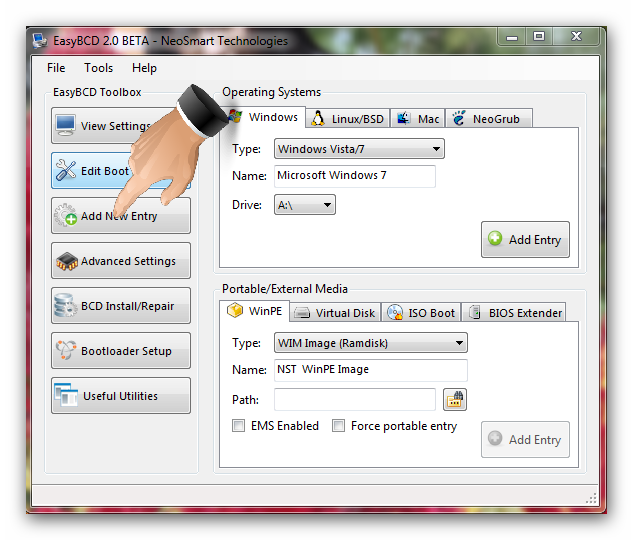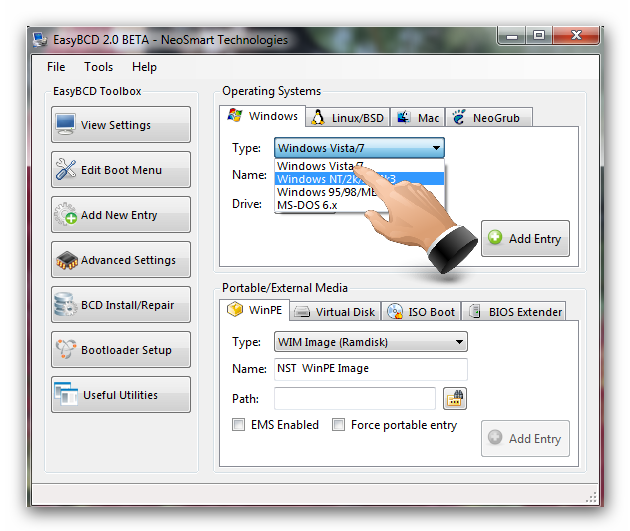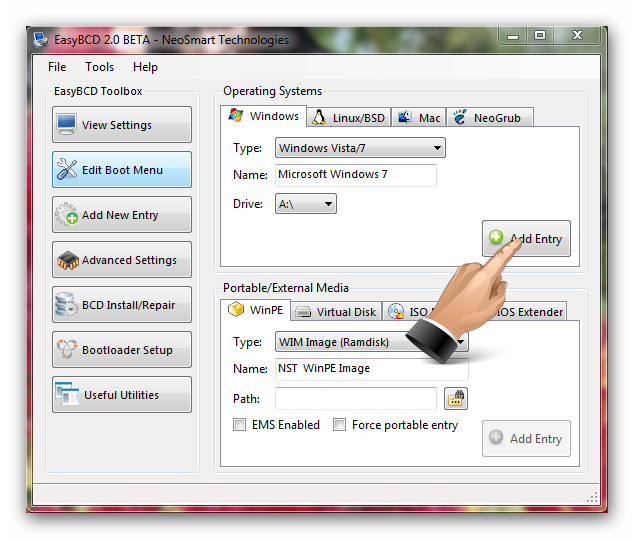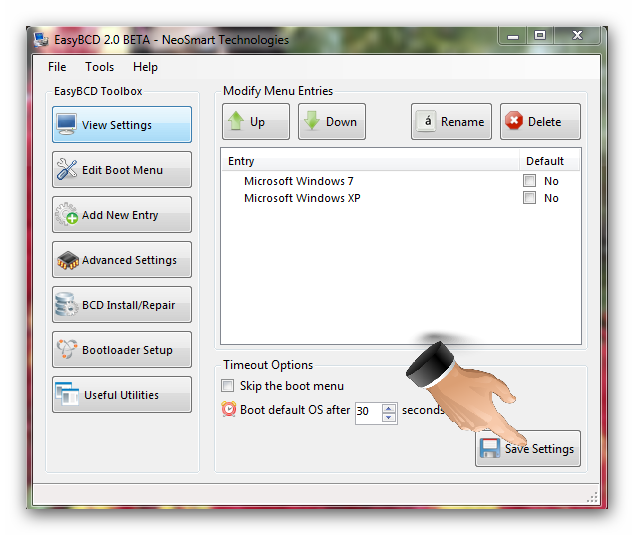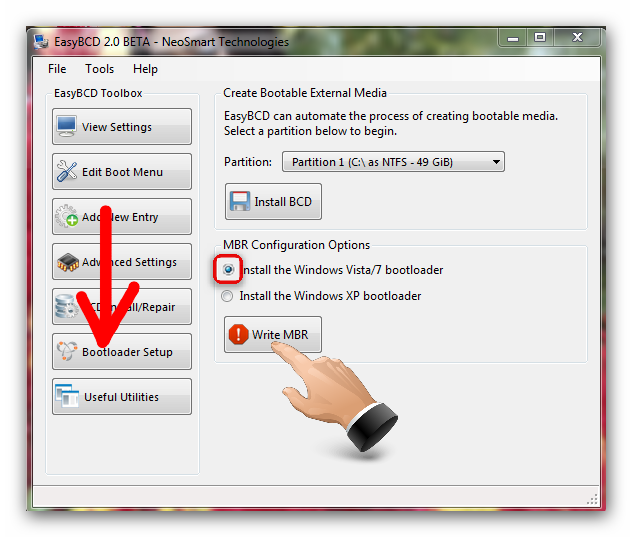ISO ဆိုတာ ဘာလည္းဆိုတာကေန စၾကပါစို႔...ဒီေတာ့ ISOဆိုတာ အရွည္ကေတာ့ . International Organization for Standardization
ေပါ့..Archive ဖိုင္အမ်ိဳးအစားတခုပါပဲ..DISC Image
အမ်ိဳးအစားတခုလို႔လည္း လူသိမ်ားပါေသးတယ္.။ သူကိုေတာ့ခုေနာက္ပိုင္းေတာ္ေတာ္
မ်ားမ်ားကို ISO ေတြနဲ့ပဲ ထြက္လာၾကတာ သတိထားမိပါလိမ့္မယ္... Window
ေခြဆိုလည္း ISO Software collection ဆိုလည္း ISO နဲ့ ေတာ္ေတာ္ေလးကို
တြင္တြင္က်ယ္က်ယ္သံုးေနၾကတာကိုေတြ႔မိၾကမွာပါ.။ ေနာက္ထပ္ UDF ဆိုတာ
ရွိတယ္.. ဒါဆို UDF ဆိုတာကဘာလည္း ထပ္ေပၚလာၿပန္ပါၿပီ.. UDF ဆိုတာကရဲ႔
အရွည္ကေတာ့ Universal Disk Format (UDF) ပါ. က်ယ္က်ယ္ၿပန္ၿပန္႔ေတာ့ ရွင္းၿပမေနေတာ့ပါဘူး။ေနာက္ဆံုးတခုအေနနဲ့ Universal Image Format (UIF) ဆိုတာလည္း ရွိပါေသးတယ္ Bootable ေခြ တေခြ အၿဖစ္ သို႔မဟုတ္ DVD /CD ေခြ တေခြၿဖစ္ေအာင္ ဖန္တီးႏိုင္တဲ့Format အမ်ိဳးအစားေတြပါပဲ့.။ ‘ဒီထက္ပိုၿပီး ISO ကိုေသခ်ာ သိခ်င္တယ္ဆိုရင္ ဒီေနရာမွာ သြားေရာက္ေလ့လာၾကည့္ႏိုင္ပါတယ္။ အက်ယ္တ၀င္႔ ေတြ႔ႏိုင္ပါတယ္...
ISO File ဘယ္လုိလုပ္ၾကမလဲ??
ဖိုင္တဖိုင္ကို ISO လုပ္ေတာ့မယ္ဆိုရင္ေတာ့ လြယ္ပါတယ္။ ဥပမာ MagicISO နဲ့ လုပ္လုပ္ Power ISO နဲ့လုပ္လုပ္ လုပ္လို႔ ရပါတယ္. ဒါဆို Power ISO နဲ့ ISO ဖိုင္တခုလုပ္မယ္ဆိုၾကပါစို႔. ဒါဆို Power ISO
ကိုေဒါင္းလုပ္ခ် ရမ္းပါ. အရင္ဆံုး ေဒါင္းလုပ္ခ် ဖို႔
ေအာက္မွာေပးထားပါတယ္.. ၾကိဳက္တာကိုေဒါင္းယူပါ.. ၿပီးရင္ေတာ့
ကိုယ္လုပ္ခ်င္တဲ့ ဖိုင္ကို Power ISO ထဲ့ကို စြဲထည့္ၿပီး Create Image လုပ္လိုက္ယံုပါပဲ့ ။ ေအာက္မွာ ကြ်န္ေတာ္ ပံုေလးေတြနဲ့ အၾ႕ကမ္းဖ်င္း ရွင္းၿပေပးပါဦးမယ္။
အဆင့္ ၁ …
ပထမဆံုးအေနနဲ့
ကြ်န္ေတာ္တို႔ ISO လုပ္ခ်င္တဲ့ ဖိုင္ကို Desktop ေပၚတင္ထားလိုက္ပါ
ပိုလြယ္ေအာင္လို႔ပါ . ၿပီးရင္ ISO (Power ISO) ဖိုင္ကို ဖြင့္ၿပီး
ဆြဲထည့္လိုက္ပါ . ေအာက္က ပံုေလးလိုပါ....
အဆင္႔ ၂
ဒီအဆင့္ေရာက္ၿပီဆိုရင္ေတာ့ Save ကို ႏိုပ္လိုက္ရင္ ဘာနဲ့ Save
မွာလည္းဆိုၿပီးေမးပါလိမ့္မယ္။ ဒါကို သူမွာေတာ့ ၃ မ်ိဳးေပးထားပါတယ္။
ကြ်န္ေတာ္တို႔ က ISO လိုခ်င္တာ ၿဖစ္တဲ့ အတြက္ ISO ဆိုတာေလးကိုေရြးၿပီး Save
လိုက္ယံုပါပဲ။
အဲ့ထက္ပိုရွင္းသြားေအာင္ ကြ်န္ေတာ္ ေအာက္မွာ Youtube လင့္နဲ့ ၿပထားပါတယ္။ ေနာက္ထပ္လည္း ၿမန္မာက youtube ၾကည့္လို႔ မရတဲ့ လူေတြတြက္ ေနာက္ထပ္ Vimeo ကေန တင္ေပးထားပါတယ္ ေအာက္က Video ႏွစ္ဖိုင္ကို ၾကည့္ၾကည့္ပါ..
http://www.youtube.com/watch?v=f8CGxABmK5U
OR
http://vimeo.com/28589377
ကြ်န္ေတာ္
ေအာက္မွာ Power ISO . Magic ISO .,Ultra ISO နဲ့ WinISO ကို
တင္ေပးထားပါတယ္ တခုခ်င္းဆီ လုိခ်င္သူေတြတြက္လည္းအစဥ္ေၿပေအာင္
အကုန္လံုးလိုခ်င္သူေတြတြက္လည္းအဆင္ေၿပေအာင္ ႏွစ္မ်ိဳးခြဲတင္ ေပးထားပါတယ္
http://ifile.it/2k3qdo9
http://ifile.it/yn9j1m4
http://ifile.it/3wmchlg
http://ifile.it/k3dz1wp
OR
http://filebucket.info/file/u4d0n4c9v/MagicISO_Maker_v5.5_Build_276.rar.html
http://filebucket.info/file/cyyhc4cf8/PowerISO_v4.5.rar.html
http://filebucket.info/file/85utnxxep/UltraISO_Premium_Edition_v9.3.3.2685.rar.html
http://filebucket.info/file/wknkohhfh/WinISO_v5.3.rar.html
OR
http://www.multiupload.com/T1SPDJF6HS
http://www.multiupload.com/Y0LGY9VJ54
http://www.multiupload.com/77SB2PK6AW
http://www.multiupload.com/9LDW4AGJ0X
အကုန္လံုးလိုခ်င္သူမ်ားတြက္ တလင့္တည္းကေန ေဒါင္းယူႏိုင္ပါတယ္။
http://www.mirrorcreator.com/files/1XEH8XDW/
OR
http://up4vn.com/files/20FOTXG7/MagicISO.Maker_PowerISO_UltraISO_WinISO_All-In-One_-Dr.Upload.rar.html
OR
http://filebucket.info/file/0z6jjxjcl/MagicISO.Maker_PowerISO_UltraISO_WinISO_All-In-One_-Dr.Upload.rar.html
File
တဖိုင္ကို ISO လုပ္ခ်င္တာကေတာ့ နည္းလမ္းအမ်ားၾကီးရွိပါတယ္။
အမ်ားၾကီးတည္းက နည္းလမ္းတခုေလာက္ကို ေသခ်ာသိထားရင္ ေနာက္ထပ္ ေဆာ့၀ဲေတြနဲ့
လုပ္ပံုကိုင္ပံုခ်င္းလည္းသိပ္မကြာပါဘူး. နည္းနည္းေလး ေၿပာင္းလဲ
သြားတာကလြဲလို႔ ဘာမွ သိပ္ၿပီးထူးထူးၿခားၿခားေၿပာင္းလဲမသြားပါဘူး..ဒီေတာ့
ISO ဖိုင္တဖိုင္ရလာၿပီဆိုရင္ ကြ်န္ေတာ္တို႔ ဘယ္လိုမ်ိဳး Bootable
ေခြတေခြၿဖစ္ေအာင္ burn ၾကမလည္းဆိုတာကို သိဖို႔ လိုလာပါၿပီ ..
ဒါလည္းမခက္ပါဘူး။ အေပၚမွာေပးထားတဲ့ Power ISO ပဲ ၿဖစ္ၿဖစ္ Magic ISO
ပဲၿဖစ္ၿဖစ္ ရမ္းၿပီး ဘမ္းလို႔ ရသလို window 7 ဆိုရင္ Window image burn ကို
Build in ပါၿပီးသားပါ ဒါေၾကာင္႔ မခက္ခဲပါဘူး။ ဥပမာအေပၚက Video ထဲမွာ
သတိထားၾကည့္ရင္ Burn ဆိုတာကိုေတြ႔ပါလိမ့္မယ္။
ဒီထက္ပိုၿပီးရွင္းသြားေအာင္ေတာ့ ေအာက္က Video ဖိုင္ကို
ၾကည့္ၾကည္ႏိုင္ပါတယ္။
ဘယ္လို Burn ??
ကြ်န္ေတာ္ ေခြဘမ္းဖို႔တြက္ကိုေတာ့ img burn နဲ့
ေၿပာၿပေပးခ်င္ပါတယ္။တကယ္ေတာ့ တခုနဲ့ တစ္တခုက သိပ္မကြာပါဘူး
လုပ္ပံုကိုင္ပံုက … အရင္ဆံုး ကြ်န္ေတာ္တို႔ Img burn နဲ့ ေခြဘမ္းမွာ
ၿဖစ္တဲ့ အတြက္ Image burn ကို အရင္ဆံုးသြားေဒါင္းရပါမယ္။ Freeware ပါ. ဒီလင့္မွာ သြားေဒါင္းပါ...
ေဒါင္းၿပီးလို႔
ရတဲ့ဖိုင္ကို ရမ္းၿပီးရင္ အေပၚက ပံုေလးလိုေပၚလာပါလိမ့္မယ္။ ဒါဆိုရင္
ဟိုးအေပၚမွာ ISO ဆိုတာ Image file လို႔ ကြ်န္ေတာ္ေၿပာခဲ့ၿပီးပါၿပီ..
ဒါေၾကာင့္ ကြ်န္ေတာ္တို႔ ပထမဆံုး ပံုေလးထဲ့က Write image file ကို
ေရြးလိုက္ပါမယ္။
ကြ်န္ေတာ္တို႔
အေပၚမွာ Source ေနရာမွာ အနီနဲ့ ၀ိုင္းၿပထားတာေလး ရွိပါတယ္ ဒီေနရာေလးမွာ
မိမိ ေခြရိုက္ခ်င္တဲ့ ISO ရွိတဲ့ Location ကုိ ေရြးေပးပါ ၿပီးရင္
ကြ်န္ေတာ္တို႔ Verify ကို အမွန္ၿခစ္ေပးဖို႔ မေမ႔ပါနဲ့ ဘာလို႔လည္းဆိုေတာ့
Verify ကိုေပးၿပီး ေခြရိုက္ရင္ ပိုၿပီး တာရွည္ခံပါတယ္။ ေနာက္တခုက
ေတာ္ယံုေလာက္ ေခြ error ကိုလည္း အမွားခံပါတယ္။
ေနာက္ဆံုးေရြးေပးရမွာေလးကေတာ့ Setting မွာ Write Speed ပါ သူ့ကိုေတာ့ 4x
ထားတာ အေကာင္းဆံုးပါပဲ့ တာရွည္ခံပါတယ္ .။ ေအာက္က Copies ကေတာ့ မိမိ Copy
ဘယ္ေလာက္ ၿပန္ကူးခြင့္ေပးမယ္ဆိုတာပါပဲ့။ ေနာက္ဆံုးအားလံုး
အဆင္႔သင့္ၿပင္ဆင္ၿပီးသြားၿပီဆိုရင္ေတာ့ အနီၤနဲ့ ၿမွားထိုးၿပထားတာေလးကို
ႏိုပ္လိုက္ရင္ ေအာက္ကပံုေလးလို ေခြ စဘမ္းေနပါၿပီ.
ဒါဆိုရင္ ေခြဘမ္းတာကို အၾကမ္းဖ်င္းနားလည္ေလာက္ပါၿပီ။
ဘယ္လို Mount ???
ကြ်န္ေတာ္
အခုေၿပာၿပမွာက ရွိေနတဲ့ ISO ဖိုင္ကို ဘယ္လို Mount မလဲ့ဆိုတာပါပဲ့ ..
ဒီေတာ့့ ဒါလည္း လြယ္ပါတယ္ မခက္ခဲ့ပါဘူး .. Mount ဆိုတာ
နားလည္လြယ္ေအာင္ေၿပာရရင္ေတာ့ မိမိစက္မွာ CD/DVD Drive မရွိတဲ့ အခ်ိန္ေတြမွာ
ကြ်န္ေတာ္တို႔ စက္ထဲ့မွာ CD/DVD Drive ကဲ့သို႔ အသံုးၿပဳႏိုင္ေအာင္ အတု
ၿပဳလုပ္တာပါပဲ့။ DVD Drive အတုေပါ့. အဲ့လို အတုေတြ ရွိမွပဲ့ Mount လို႔
ရမွာၿဖစ္ပါတယ္။ အဲ့ေတာ့ ကြ်န္ေတာ္တို႔က ဘယ္ Software က Free ရမလဲ့
တခ်က္ၾကည့္ၾကတာေပါ့။ ဒါေပ့မယ္ လူၾကိဳက္လည္းမ်ား အသံုးမ်ားတဲ့
ေကာင္ေလးေတြကိုပဲ့ ေရြးၾကတာေပါ့။ . ဒီေတာ့ ကြ်န္ေတာ္တို႔က Vitrual
clonedrive နဲ့ Demon tool ႏွစ္မ်ိဳးရွိပါတယ္ Demon tool ကေတာ့ ပိုက္ဆံနဲ့
၀ယ္ေနရပါလိမ့္ဦးမယ္ ဒီေတာ့ ကြ်န္ေတာ္တို႔ Vitrual clonedrive ကိုပဲ့
သံုးၾကတာေပါ့ အဲ့ေတာ့ Vitrual clonedrive ကို ဒီေနရာကေန သြားေဒါင္းလိုက္ပါ
ေဒါင္းၿပီးရင္
ကြ်န္ေတာ္တို႔ ISO ဖိုင္တိုင္းကို တိုက္ရိုက္ဖြင့္ၿပီး DVD Drive ထဲ့
ထည့္ၿပီး ေခြရိုက္သံုးသလို သံုးလို႔ ရပါၿပီ။ ISO ဖိုင္ကို ေထာက္ၿပီး
Vitrual clonedrive ကို ေရြးေပးလိုက္ယံုပါပဲ့ ။ ပံုကိုၾကည့္လိုက္ရင္
ပိုၿမင္ပါလိမ့္မယ္။
ဒီလို
Mount လိုက္ေတာ့ ဘာပိုထူးသြားလည္းဆိုေတာ့ DVD Drive မရွိတဲ့
ညီအကိုေမာင္ႏွမေတြ အတြက္ေတာ့ အဆင္ေၿပသြားပါတယ္ ။ ေနာက္ထပ္လည္း အတု
အေယာင္အေနနဲ့ အသံုးၿပဳခြင့္ရွိတဲ့အတြက္ ISO ဖိုင္တိုင္းကို ေခြရိုက္ၿပီးမွ
အသံုးၿပဳလို႔ ရတာေတြကိုလည္း ေက်ာ္လြန္သြားႏိုင္တာေပါ့။ ဒီေလာက္ဆိုရင္ Mount
တက္ေလာက္ပါၿပီ။
ေအာက္မွာေတာ့ Demon tool ကို ကြ်န္ေတာ္ Crack နဲ့ ရွာေပးထားပါတယ္။ Full သံုးလို႔ ရပါတယ္။
အားလံုးေပ်ာ္ရႊင္ခ်မ္းေၿမၾကပါေစ..